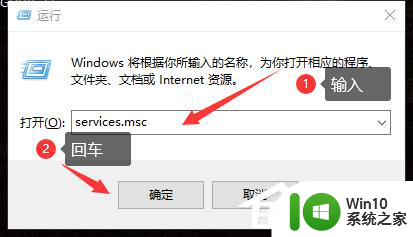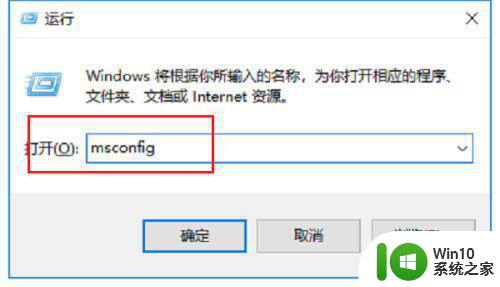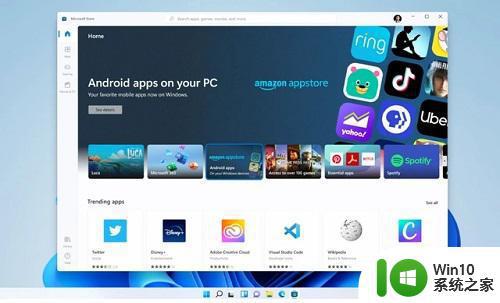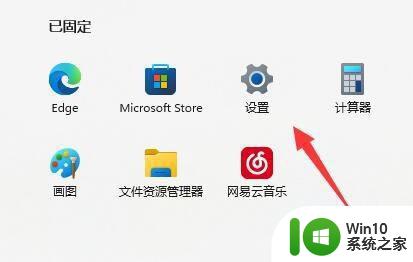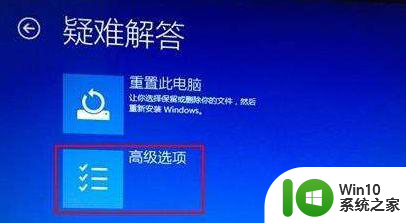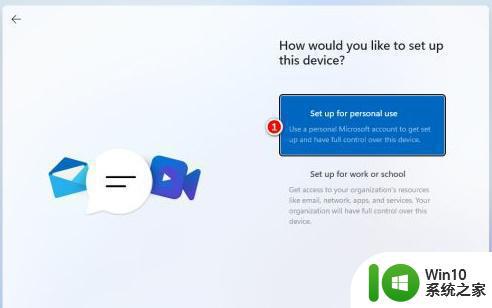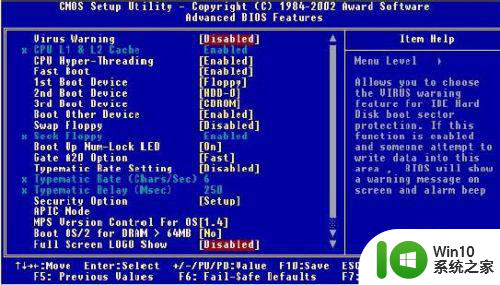安装win11系统一直卡在开机界面转圈怎么解决 win11系统安装卡在开机界面转圈如何处理
当安装Win11系统时,有时候会遇到系统卡在开机界面转圈的情况,让人感到困扰,这种问题可能是由于系统文件损坏、硬件兼容性或驱动程序等原因导致的。解决这个问题需要我们仔细检查系统的各个方面,找出问题所在并采取相应的措施来解决。接下来我们将介绍一些常见的解决方法,希望能帮助您顺利解决Win11系统安装卡在开机界面转圈的问题。
具体方法:
方法一:
1、首先连续使用电源键重启电脑三次或以上进入自动修复界面,选择进入“高级选项”。

2、然后点击进入“疑难解答”。

3、在疑难解答中选择“高级选项”。

4、接着点击进入“启动设置”。
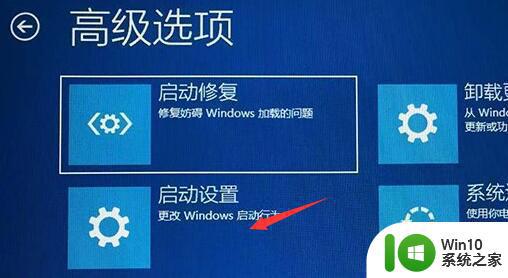
5、这里点击右下角“重启”。
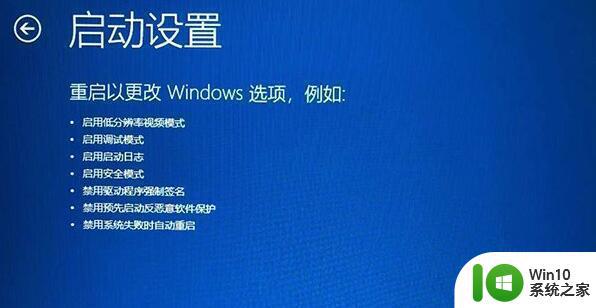
6、最后按下“F7”禁用驱动程序强制签名即可。
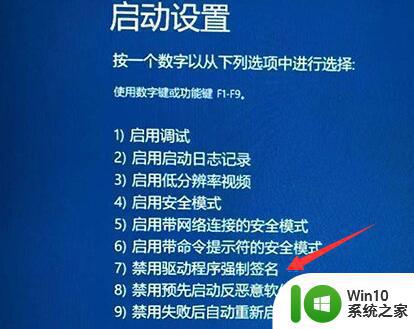
方法二:
1、如果我们禁用强制签名后还是转圈,那么可以尝试在第三步处选择重置电脑。
2、还是不行的话,就只能选择重装系统了。
3、点击上方链接下载新系统,然后来安装即可。

以上就是安装win11系统一直卡在开机界面转圈怎么解决的全部内容,有出现这种现象的小伙伴不妨根据小编的方法来解决吧,希望能够对大家有所帮助。